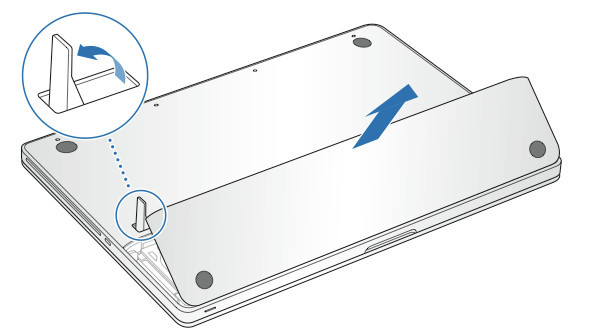ম্যাক (ম্যাকিনটোস বা ম্যাকবুক নামেও পরিচিত) ব্যক্তিগত কম্পিউটারগুলির একটি সিরিজ যা অ্যাপল তৈরি এবং ডিজাইন করে। ম্যাকগুলি দুর্দান্ত হার্ডওয়্যার-সফ্টওয়্যার ইন্টিগ্রেশন সমন্বিত প্রিমিয়াম এবং শীর্ষস্থানীয় হিসাবে পরিচিত। তারা উইন্ডোজ পরিচালিত কম্পিউটারগুলির প্রত্যক্ষ প্রতিযোগী এবং এক দশকেরও বেশি সময় ধরে ধ্রুবক যুদ্ধে লিপ্ত।

ম্যাকের মাইক্রোফোন কাজ করছে না
প্রিমিয়াম বৈশিষ্ট্য এবং দুর্দান্ত হার্ডওয়্যার সত্ত্বেও, এখনও কিছু সমস্যা রয়েছে যা ব্যবহারকারীদের চিন্তিত করে। এই সমস্যার মধ্যে একটি মাইক্রোফোন ম্যাক কম্পিউটারে কাজ করছে না অন্তর্ভুক্ত। মাইক্রোফোন হয় মোটেই কাজ করে না, কিছু অ্যাপ্লিকেশনের জন্যই কাজ করে বা কোনও কংক্রিটের গ্যারান্টি ছাড়াই স্পষ্টভাবে কাজ করে।
ম্যাকের মাইক্রোফোনটি কাজ না করার কারণ কী?
অসংখ্য ব্যবহারকারীর কেস এবং সমীক্ষা বিবেচনায় নেওয়ার পরে এবং ফলাফলগুলিকে আমাদের নিজস্ব তদন্তের সাথে একত্রিত করার পরে, আমরা মাইক্রোফোন কেন প্রত্যাশা অনুযায়ী কাজ করতে পারে না তার কারণগুলির একটি তালিকা নিয়ে এসেছি। এই সমস্ত কারণগুলি আপনার জন্য প্রযোজ্য নয় তবে সংশোধনগুলি হ'ল।
- নিম্ন ইনপুট ভলিউম: যদি আপনার ম্যাকের অভ্যন্তরীণ মাইক্রোফোনের ইনপুট ভলিউম কম থাকে তবে শব্দটি সঠিকভাবে সংক্রমণ নাও হতে পারে। এটি যদি হয় তবে সেটিংস কম থাকলেও অন্যরা আপনার ভয়েস পেতে সক্ষম হবে না। মাইক্রোফোন সেটিংস পরিবর্তন করা সমস্যার সমাধান করতে পারে।
- অসম্পূর্ণ ড্রাইভার: ড্রাইভারগুলি আপনার অপারেটিং সিস্টেমের সাথে আপনার মাইক্রোফোন হার্ডওয়্যার সংযোগের প্রধান উপাদান। যদি আপনার ড্রাইভারগুলি পুরানো হয়ে থাকে বা তারা কোনওভাবেই দূষিত হয় তবে আপনি মাইক্রোফোনটিকে তার সম্পূর্ণ ক্ষমতা বা সঠিকভাবে ব্যবহার করতে পারবেন না। বেশ কয়েকটি কাজের ক্ষেত্র রয়েছে যা আমরা সঠিক ড্রাইভার ইনস্টল হওয়া নিশ্চিত করতে ব্যবহার করব।
- দুর্নীতির সেটিংস: আপনার ম্যাক ডিভাইসে থাকা অস্থায়ী সেটিংস দুর্নীতিগ্রস্থ বা অসম্পূর্ণ রয়েছে এমনও একটি সম্ভাবনা রয়েছে। এখানে, আমরা সমস্ত সেটিংস ডিফল্টরূপে পুনরায় সেট করার চেষ্টা করতে পারি তাই আপনি যখন আবার আপনার ডিভাইসটি চালিত করেন, সমস্ত ডিফল্ট সেটিংস শুরু হয়।
- ব্যবহারকারীর অ্যাকাউন্টে ভুল আপনার ব্যবহারকারীর অ্যাকাউন্টটি ত্রুটিযুক্ত অবস্থায় রয়েছে বা কোনও সমস্যা রয়েছে বলেও একটি সম্ভাবনা রয়েছে। এটি সাধারণত ঘটে না তবে এটি হয়ে গেলে বেশ কয়েকটি মডিউল আপনার মাইক্রোফোন সহ কাজ বন্ধ করে দিতে পারে।
- আবেদনের অনুমতি: ম্যাকের গোপনীয়তার সেটিংস রয়েছে যেখানে আপনি মাইক্রোফোনে কোন অ্যাপ্লিকেশনগুলিতে অ্যাক্সেস রাখতে পারবেন তা নিয়ন্ত্রণ করতে পারেন। মাইক্রোফোনের জন্য সেটিংস যদি প্রত্যাহার করা হয় তবে আপনি এটি ব্যবহার করতে পারবেন না।
- অ্যাপ্লিকেশন মাইক্রোফোন স্তর: প্রতিটি তৃতীয় পক্ষের অ্যাপ্লিকেশনটিতে সাধারণত একটি মাইক্রোফোনের জন্য একটি সেটিং থাকে যেখানে আপনি এটি প্রসেস করে ইনপুট স্তরটি নির্ধারণ করতে পারেন। যদি ইনপুট স্তরটি কম থাকে তবে শব্দটি বিকৃত হয়ে যেতে পারে বা এটি ‘অনুভব’ হতে পারে যা একেবারেই সংক্রমণ করছে না।
- দুর্নীতি প্রয়োগ: আপনি যদি সঠিক অভিজ্ঞতা নির্ধারণ করা সত্ত্বেও মাইক্রোফোন স্থিরভাবে একটি নির্দিষ্ট অ্যাপ্লিকেশনের জন্য কাজ না করে থাকেন, তবে অ্যাপ্লিকেশনটির ইনস্টলেশনটি দূষিত হওয়ার সম্ভাবনা রয়েছে। অ্যাপ্লিকেশনটি পুনরায় ইনস্টল করা এখানে কাজ করে।
- তৃতীয় পক্ষের পেরিফেরিয়াল: এমন অনেকগুলি দৃষ্টান্ত রয়েছে যেখানে আপনার ম্যাক কম্পিউটারের সাথে অন্য পেরিফেরিগুলি সংযুক্ত রয়েছে। কখনও কখনও, আপনার মাইক্রোফোন এবং স্পিকারের সাথে এই বিরোধ হয় এবং সঠিকভাবে কাজ নাও করতে পারে। সংযোগ বিচ্ছিন্ন করা এবং তারপরে আবার চেষ্টা করা এখানে কাজ করে।
- অন্যান্য তৃতীয় পক্ষের সফ্টওয়্যার থেকে হস্তক্ষেপ: আপনি অন্যান্য তৃতীয় পক্ষের সফ্টওয়্যার থেকে হস্তক্ষেপও অনুভব করতে পারেন যা আপনার মাইক্রোফোন মডিউলটির সাথে বিরোধী হতে পারে। এখানে আমরা আপনার কম্পিউটারটি নিরাপদ মোডে বুট করতে পারি এবং এটি আমাদের কোথায় নিয়ে যায় তা দেখতে।
- মাইক্রোফোন বাধা: এই কেসটি খুব বিরল তবে আমরা এমন কিছু ঘটনা খুঁজে পেলাম যেখানে মাইক্রোফোন টেপ বা স্টিকার দ্বারা অস্পষ্ট ছিল। এটি যদি হয় তবে কণ্ঠস্বরটি সঠিকভাবে সংক্রমণ করবে না।
- শব্দ কমানো: ম্যাক কম্পিউটারগুলিতে ‘শব্দ হ্রাস’ এর একটি বৈশিষ্ট্য রয়েছে যা সাউন্ড ইনপুটটিতে পটভূমির শব্দ কমায়। এই মডিউলটি কখনও কখনও ভুলভাবে কাজ করতে পারে এবং আপনার ভয়েসটিও বন্ধ করে দিতে পারে।
- একাধিক ইনপুট: আপনার যদি একাধিক মাইক্রোফোন ইনপুট সংযুক্ত থাকে তবে সম্ভবত এটি সঠিকভাবে নির্বাচিত হয়নি বা তাদের একটিরও নিঃশব্দ করা আছে।
- শারীরিকভাবে ক্ষতিগ্রস্থ: মাইক্রোফোনটি শারীরিকভাবে ক্ষতিগ্রস্থ হলে আপনি এটি থেকে ইনপুট পেতে সক্ষম হবেন না। এখানে আপনার সেরা বেটটি এটি দেখার জন্য এটি কোনও অ্যাপল প্রযুক্তিবিদের কাছে নিয়ে যাচ্ছে।
এই নিবন্ধে, আমরা কেন এই সমস্যাটি ঘটতে পারে, সম্ভাব্য কারণগুলি কী এবং আপনি এটি ঠিক করতে কী করতে পারেন তার সমস্ত কারণ আমরা কভার করব। নিশ্চিত হয়ে নিন যে আপনি প্রথমটি দিয়ে শুরু হওয়া সমাধানগুলি অনুসরণ করেছেন এবং সেই অনুযায়ী আপনার পথে কাজ করছেন। তারা অসুবিধা এবং উপযোগের স্তর অনুযায়ী তালিকাভুক্ত করা হয়। এছাড়াও, নিশ্চিত হয়ে নিন যে এগিয়ে যাওয়ার আগে আপনি নিজের কাজটি সংরক্ষণ করেছেন কারণ আমরা বার বার কম্পিউটার বন্ধ করে দেব এবং এমনকি কিছু কনফিগারেশন পুনরায় সেট করতে পারি।
সমাধান 1: অ্যাপ্লিকেশন অনুমতি পরীক্ষা করা
আপনি যদি কোনও অ্যাপ্লিকেশন ব্যবহার করছেন এবং লক্ষ্য করছেন যে আপনার ভয়েসটি সঠিকভাবে সংক্রমণ হচ্ছে না বা মোটেও প্রেরণ করা হচ্ছে না, এমন একটি সম্ভাবনা রয়েছে যে নির্দিষ্ট মেশিনটি আপনার ম্যাক কম্পিউটারে পর্যাপ্ত অনুমতি দেয় না। ম্যাকোসের সেটিংসে একটি অনুমতি পৃষ্ঠা রয়েছে যেখানে এটি ব্যবহারকারীদের কম্পিউটারের মাইক্রোফোন এবং ক্যামেরায় কোন অ্যাপ্লিকেশন অ্যাক্সেস করতে পারে তা নিয়ন্ত্রণ করতে দেয়। এই সমাধানে, আমরা আপনার সেটিংসে নেভিগেট করব এবং নিশ্চিত করব যে অ্যাপ্লিকেশনটির সমস্ত মডিউল প্রত্যাশা অনুযায়ী কাজ করার জন্য উপযুক্ত অনুমতি পেয়েছে।
- নেভিগেট করুন সিস্টেম পছন্দসমূহ স্ক্রিনের উপরের-বাম দিকে উপস্থিত অ্যাপল লোগোটি ক্লিক করে।
- একবার সিস্টেমের পছন্দগুলি পরে, বিকল্পটি নির্বাচন করুন নিরাপত্তা এবং গোপনীয়তা ।

সুরক্ষা এবং গোপনীয়তা - ম্যাকোসে সিস্টেমের পছন্দসমূহ
- একবারে গোপনীয়তা সেটিংস, ক্লিক করুন মাইক্রোফোন বাম নেভিগেশন ফলক থেকে। এখন আপনার ডানদিকে, আপনি সমস্ত অ্যাপ্লিকেশন দেখতে পাবেন যা আপনার মাইক্রোফোনে অ্যাক্সেস মঞ্জুর করতে পারে।

মাইক্রোফোন সেটিংস - ম্যাকোসে গোপনীয়তা
- এখানে তুমি পারবে চেক বা আনচেক আপনি কোন অ্যাপ্লিকেশনে অনুমতি দিতে চান। সমস্যাযুক্ত অ্যাপ্লিকেশনটি সনাক্ত করুন এবং তা নিশ্চিত করুন চেক করা হয়েছে । সংরক্ষণ, পরিবর্তন এবং প্রস্থান.
- এখন অ্যাপ্লিকেশনটি পুনরায় চালু করুন এবং মাইক্রোফোনটি পরীক্ষা করুন। সমস্যাটি সমাধান হয়েছে কিনা দেখুন।
বিঃদ্রঃ: আপনি যদি পরিবর্তন করতে না পারেন তবে আপনাকে ক্লিক করতে হবে লক ছোট উইন্ডোর নীচে বোতামটি চাপুন এবং সেটিংস পরিবর্তন করতে আপনার শংসাপত্রগুলি প্রবেশ করুন।
সমাধান 2: অ্যাপ্লিকেশন ইনপুট স্তর পরীক্ষা করা হচ্ছে
আমরা মাইক্রোফোন পরীক্ষায় এগিয়ে যাওয়ার আগে আপনার অবশ্যই নিশ্চিত হওয়া উচিত যে আপনার অ্যাপ্লিকেশনটির মাইক্রোফোন সেটিংস সঠিক কনফিগারেশনে সেট করা আছে। প্রতিটি অ্যাপ্লিকেশনের নিজস্ব শব্দ এবং মাইক্রোফোন সেটিংস রয়েছে যা ব্যবহারকারীরা ইনপুট স্তর পাশাপাশি স্পিকার স্তর পরিবর্তন করতে দেয় to এছাড়াও উপস্থিত রয়েছে সেটিংস কথা বলতে চাপুন বা ভয়েস ক্রিয়াকলাপ । আমাদের বক্তব্যটি হ'ল প্রতিটি অ্যাপ্লিকেশনের নিজস্ব সেটিংস রয়েছে এবং আপনাকে নিজের অনুসন্ধান করতে হবে এবং মাইক্রোফোনটি সঠিকভাবে সেট করা আছে তা নিশ্চিত করা দরকার।

অ্যাপ্লিকেশন মাইক্রোফোন সেটিংস পরীক্ষা করা হচ্ছে
একবার আপনি যখন নিশ্চিত হয়ে যান যে অ্যাপ্লিকেশন পক্ষ থেকে কোনও সমস্যা নেই এবং সমস্ত সেটিংস সঠিকভাবে সেট হয়ে গেছে, আপনি এগিয়ে যেতে পারেন।
সমাধান 3: ইনপুট ভলিউম সামঞ্জস্য করা
প্রথম জিনিসগুলি, আপনার ম্যাক কম্পিউটারে আপনার মাইক্রোফোনের ইনপুট ভলিউম গ্রহণযোগ্য স্তরে সেট করা আছে কিনা তা আপনার চেক করা উচিত। ইনপুট স্তরটি কোন্ স্তরে কম্পিউটারকে 'পড়তে' এবং ভয়েস স্তরগুলিকে সংক্রমণ করবে সেটিকে নির্দেশ করে। উদাহরণস্বরূপ, আপনার যদি কম ইনপুট স্তর সেট থাকে তবে আপনার ভয়েসটি খুব ম্লান বা বিকৃত হতে পারে। আপনি যদি খুব উচ্চ ইনপুট স্তর সেট করেন তবে আপনার ভয়েস খুব জোরে হতে পারে এবং শ্রোতাদের বিরক্ত করবে। সঠিক ব্যালেন্স সন্ধান করা একটি ভাল মাইক্রোফোনের ভলিউমের মূল। এই সমাধানে, আমরা আপনার ম্যাক সেটিংসে নেভিগেট করব এবং ইনপুট ভলিউম সামঞ্জস্য করব যাতে অনুকূল শব্দটি প্রেরণ করা হয়।
- খোল সিস্টেম পছন্দসমূহ যেমনটি আমরা পূর্বের সমাধানে করেছিলাম এবং তারপরে এটিকে নেভিগেট করব শব্দ
- এখন নির্বাচন করুন ইনপুট উপরের বার থেকে এবং তারপরে নির্বাচন করুন অভ্যন্তরীণ মাইক্রোফোন ।
- এখন স্লাইড ডান দিকে ইনপুট ভলিউম বৃদ্ধি। এখন আপনি যখন কথা বলবেন, আপনি দেখতে পাবেন ইনপুট স্তর সংরক্ষণ, পরিবর্তন এবং প্রস্থান.

মাইক্রোফোন ইনপুট স্তর পরিবর্তন হচ্ছে - ম্যাকোস
- এখন পরীক্ষা করুন সমস্যাটি সমাধান হয়েছে কি না। আপনি আপনার কম্পিউটারে আরও ভয়েস দিতে ধীরে ধীরে স্লাইডারটি বাড়াতে পারেন।
বিঃদ্রঃ: আপনার কম্পিউটারে যদি কোনও অতিরিক্ত মাইক্রোফোন সংযুক্ত থাকে এবং সেগুলির মাধ্যমে কোনও শব্দ পেতে সমস্যা হয় তবে আপনি সেগুলি নির্বাচন করতে পারেন এবং তারপরে তাদের ইনপুট স্তরগুলিও সামঞ্জস্য করতে পারেন।
সমাধান 4: পরিবেষ্টনের শব্দটি হ্রাসকরণ অক্ষম করা
ম্যাক কম্পিউটারগুলির একটি বিকল্প রয়েছে যা অবাঞ্ছিত পরিবেষ্টনের শব্দ এবং সক্রিয় শব্দকে হ্রাস করে। যদিও সক্রিয় শব্দটি পেশাদার হেডফোনগুলির মান পর্যন্ত নাও পারে, তবুও এটি একটি পার্থক্য করে। সাধারণত, পরিবেষ্টিত শব্দ কমানোর বিকল্প ম্যাক কম্পিউটারগুলিতে ডিফল্টরূপে সক্ষম হয়। এই বৈশিষ্ট্যটি দরকারী বলে মনে হতে পারে তবে আমরা বেশ কয়েকটি ব্যবহারকারী প্রতিবেদন পেয়েছি যা জানিয়েছিল যে এটি তাদের মাইক্রোফোনের সাধারণ শব্দ শোনার ইনপুটগুলির সাথে বিরোধী যেখানে এটি খুব কম ম্লান ছিল বা কখনও কখনও ভয়েস একেবারে সংক্রমণ হতে অস্বীকার করেছিল। এই সমাধানটিতে আমরা সাউন্ড সেটিংসে নেভিগেট করব এবং বিকল্পটি অক্ষম করব।
- খোল সিস্টেম পছন্দসমূহ যেমনটি আমরা পূর্বের সমাধানে করেছিলাম এবং তারপরে এটিকে নেভিগেট করব শব্দ
- এখন নির্বাচন করুন ইনপুট উপরের বার থেকে এবং তারপরে নির্বাচন করুন অভ্যন্তরীণ মাইক্রোফোন ।
- এখন আনচেক বিকল্প পরিবেষ্টনের শব্দ কমানো ব্যবহার করুন । আপনি সংযুক্ত অন্যান্য মাইক্রোফোনগুলি নির্বাচন করতে পারেন এবং সেখান থেকে শব্দটি হ্রাসও অক্ষম করতে পারেন।

অ্যাম্বিয়েন্ট শব্দের হ্রাস হ্রাস - ম্যাকোস
- সংরক্ষণ, পরিবর্তন এবং প্রস্থান. এখন আপনার মাইক্রোফোন প্রত্যাশার মতো কাজ করছে কিনা তা পরীক্ষা করে দেখুন।
সমাধান 5: ডিকটেশন চালু করা
ম্যাক কম্পিউটারগুলির কাছে ডিক্টিকেশনটির একটি নিফটি বৈশিষ্ট্য রয়েছে যেখানে আপনার কথ্য শব্দগুলি যখনই আপনার প্রয়োজন হয় পাঠ্যে রূপান্তরিত হয়। এটি লেখকদের পক্ষে খুব কার্যকর এবং কর্পোরেট পরিবেশে এটি প্রচুর ব্যবহৃত হয়। যদিও এই বৈশিষ্ট্যটি মাইক্রোফোনটি কাজ করছে না তার সাথে সম্পর্কিত না হলেও আমরা আবিষ্কার করেছি যে ডিক্টেশনটি সক্ষম করে ম্যাক কম্পিউটারগুলিকে নির্দিষ্ট অডিও ড্রাইভার ডাউনলোড করতে বাধ্য করেছিল। এই অডিও ড্রাইভারগুলি মাইক্রোফোনকে কাজ করার শর্তটি ঠিক করছে বলে মনে হচ্ছে। আপনি যখন ডিক্টেশন সক্ষম করেন, ড্রাইভারগুলি স্বয়ংক্রিয়ভাবে সারি, ডাউনলোড এবং ইনস্টল হয়।
- খোলা সিস্টেম পছন্দসমূহ যেমন আমরা আগের সমাধানগুলিতে করেছিলাম এবং এর বিভাগটি ক্লিক করি কীবোর্ড ।

কীবোর্ড বিভাগ - সিস্টেমের পছন্দসমূহ
- একদা কীবোর্ড সেটিংস খোলা হয়, ক্লিক করুন স্বীকৃতি শীর্ষে উপস্থিত বিকল্প এখন বৈশিষ্ট্যটি চালু করুন চালু এবং চেক ইচ্ছা বর্ধিত ডিক্টেশন ব্যবহার করুন ।

ডিকটেশন সক্ষম করা - ম্যাকোস
- সংরক্ষণ পরিবর্তন। এখন, আপনার ম্যাক স্বয়ংক্রিয়ভাবে সম্পর্কিত ড্রাইভারগুলি ইনস্টল করা শুরু করবে। আপনি পর্দার নীচে বাম দিকে উপস্থিত অগ্রগতি দেখতে পাবেন। ড্রাইভারগুলি ডাউনলোড এবং ইনস্টল হওয়ার পরে, পরিবর্তনগুলি সংরক্ষণ করুন এবং প্রস্থান করুন।
- এখন আপনার মেশিনটি পুনরায় চালু করুন এবং দেখুন সমস্যার সমাধান হয়েছে কিনা।
সমাধান 6: তৃতীয় পক্ষের পেরিফেরিয়াল সংযোগ বিচ্ছিন্ন করা
উপরের সমস্ত পদ্ধতি যদি কাজ না করে তবে সমস্যাটি আপনার কম্পিউটারের সাথে সংযুক্ত তৃতীয় পক্ষের পেরিফেরিয়ালগুলির কারণে কিনা তা আমরা সমস্যা সমাধান করব। এটি অদ্ভুত বলে মনে হতে পারে তবে আমরা পেয়েছি যে তৃতীয় পক্ষের পেরিফেরিয়ালগুলি ম্যাক অপারেটিং সিস্টেমের সাথে দ্বন্দ্বের কারণ হতে পারে। অনেক ব্যবহারকারী এটি রিপোর্ট করেছেন সংযোগ বিচ্ছিন্ন সমস্ত পেরিফেরিয়াল এবং তাদের সিস্টেম পুনরায় চালু করা তাত্ক্ষণিকভাবে সমস্যার সমাধান করে।

সমস্ত পেরিফেরিয়াল সংযোগ বিচ্ছিন্ন করা
এখানে পেরিফেরিয়ালগুলি আপনার কম্পিউটারের সাথে যুক্ত কোনও অতিরিক্ত মাইক্রোফোন বা হেডফোনও অন্তর্ভুক্ত করে। এর মধ্যে ইঁদুর এবং কীবোর্ডও রয়েছে। সংযোগ বিচ্ছিন্ন প্রতিটি পেরিফেরিয়াল এবং তারপরে মাইক্রোফোনটি নিবন্ধভুক্ত কিনা তা পরীক্ষা করে দেখুন।
সমাধান 7: PRAM বা NVRAM পুনরায় সেট করা
এনভিআরএএম (নন-ভোল্টাইল র্যান্ডম-অ্যাক্সেস মেমোরি নামেও পরিচিত) মেমরির একটি ছোট্ট ব্লক যা আপনার ম্যাক কম্পিউটার দ্বারা নির্দিষ্ট সেটিংস সঞ্চয় করতে ব্যবহৃত হয় যাতে এটি পরে এগুলিতে অ্যাক্সেস করতে পারে। PRAM (প্যারামিটার র্যাম) মূলত একই জিনিস এবং উভয় স্মৃতি একই পদ্ধতি ব্যবহার করে পুনরায় সেট করা যায়। আপনার সমস্ত কনফিগারেশন এখানে সঞ্চিত আছে এবং সেগুলির মধ্যে যদি কোনও সমস্যা থাকে (সেগুলি দুর্নীতিগ্রস্থ বা অসম্পূর্ণ), আমরা পুনরায় সেট করার চেষ্টা করতে পারি যাতে সমস্ত কিছু ডিফল্ট হয়ে যায়।
বিঃদ্রঃ: কিছু ক্ষেত্রে, কিছু অস্থায়ী বা কাস্টমাইজযোগ্য কনফিগারেশনগুলি হারিয়ে যাবে তাই এগুলি কীভাবে ফিরিয়ে আনতে হবে তা নিশ্চিত করুন। এগিয়ে যাওয়ার আগে আপনার সমস্ত কাজ সংরক্ষণ করুন।
- শাট ডাউন আপনার ম্যাক কম্পিউটার এখন আপনি যখন এটি আবার চালু করেন, আপনাকে একবারে নীচের কীগুলি একসাথে টিপতে হবে:
বিকল্প (Alt) + কমান্ড + পি + আর

বিকল্প (Alt) + কমান্ড + পি + আর
- আশেপাশে অপেক্ষা করুন 20-30 সেকেন্ড সমস্ত কী রিলিজ করার আগে। এই সময়ের মধ্যে, আপনার ম্যাকটি শুরু হয়ে যাবে। এখন দুটি পরিস্থিতি রয়েছে যেখানে আপনাকে কীগুলি প্রকাশ করতে হবে:
কিছু ম্যাক কম্পিউটারে আপনি একটি শুনতে পাবেন সূচনা দ্বিতীয় বার শব্দ করুন (কীগুলি টিপানোর আগে আপনি কেবল আপনার ম্যাকটি খুললে প্রথমবার আসবে)। আপনি যখন দ্বিতীয় প্রারম্ভের শব্দটি শুনবেন, কীগুলি ছেড়ে দিন।
অন্যান্য ম্যাক কম্পিউটারে যেখানে আছে অ্যাপল টি 2 সুরক্ষা চিপ, আপনি কীগুলির পরে মুক্তি দিতে পারেন অ্যাপল লোগো দ্বিতীয়বার উপস্থিত এবং অদৃশ্য হয়ে যায়।
- কম্পিউটার শুরু হওয়ার পরে, আপনি আপনার সেটিংসে নেভিগেট করতে পারেন এবং এটি কোনও ভাল হয়েছে কিনা তা দেখতে পারেন।
সমাধান 8: একটি নতুন ব্যবহারকারীর অ্যাকাউন্ট তৈরি করা
উপরের সমস্ত পদ্ধতি যদি সমস্যার সমাধান হিসাবে মনে হয় না, আপনার একটি নতুন ব্যবহারকারী অ্যাকাউন্ট তৈরি করার বিষয়টি বিবেচনা করা উচিত। সাধারণত, ম্যাক কম্পিউটারে ব্যবহারকারী অ্যাকাউন্টগুলি দুর্নীতিগ্রস্থ হয় না বা সমস্যা থাকে না। তবে, ব্যতিক্রমগুলি রয়েছে যেখানে এটি ঘটে এবং একটি নতুন অ্যাকাউন্ট তৈরি করা সমস্যার সনাক্তকরণে সহায়তা করবে। এখানে, আমরা প্রথমে একটি নতুন অ্যাকাউন্ট তৈরি করব এবং চেক করব। মাইক্রোফোন যদি সঠিকভাবে কাজ করে, তবে এর অর্থ হ'ল কোনও শারীরিক সমস্যা নেই এবং সম্ভবত নীচের পদ্ধতিগুলি ব্যবহার করে সমস্যাটি সমাধান করা যেতে পারে। যদি তা না হয় তবে আপনি এই অ্যাকাউন্টে আপনার ডেটা সরানোর বিষয়ে বিবেচনা করতে পারেন।
- নেভিগেট করুন সিস্টেম পছন্দসমূহ এবং তারপরে নেভিগেট করুন ব্যবহারকারী ও গোষ্ঠী ।

সিস্টেম পছন্দসমূহে ব্যবহারকারী এবং গোষ্ঠীগুলি - ম্যাকোস
- ব্যবহারকারী এবং গোষ্ঠীতে একবার, ক্লিক করুন + স্ক্রিনের নীচে-বাম দিকে উপস্থিত বোতাম। একটি নতুন উইন্ডো পপ আপ হবে। অ্যাকাউন্টের ধরণ সহ প্রয়োজনীয় বিশদ যুক্ত করুন এবং ক্লিক করুন ব্যবহারকারী তৈরি করুন ।

নতুন ব্যবহারকারী তৈরি হচ্ছে - ম্যাকোস
- এখন লগ অফ তোমার কম্পিউটার. এই অত্যন্ত গুরুত্বপূর্ণ. লগ অফ করার পরে, আপনার মেশিনটি পুনরায় চালু করুন এবং নতুন অ্যাকাউন্টে লগ ইন করুন। সমস্যাটি সেখানে স্থির থাকে কিনা তা পরীক্ষা করে দেখুন।
সমাধান 9: এসএমসি পুনরায় সেট করা (ইনটেল ভিত্তিক মেশিনগুলির জন্য)
আপনার ম্যাক মেশিনের এসএমসি ব্যাটারি ম্যানেজমেন্ট, থার্মাল ম্যানেজমেন্ট, কীবোর্ড ব্যাকলাইটিং ইত্যাদিসহ বেশ কয়েকটি কাজের জন্য দায়বদ্ধ the মাইক্রোফোনটি সঠিকভাবে কাজ করছে না এর অন্তর্ভুক্ত। এখন বিভিন্ন পরিবর্তন রয়েছে যার মাধ্যমে আপনার এসএমসি পুনরায় সেট করতে হবে। এই পরিবর্তনের মধ্যে রয়েছে কম্পিউটারের ব্যাটারি থাকা বা না থাকা বা এটিতে নতুন টি 2 সুরক্ষা চিপ রয়েছে। এই পদ্ধতিতে, আমরা কীভাবে সাধারণ ম্যাক কম্পিউটারগুলির জন্য এসএমসি পুনরায় সেট করতে পারি। কীভাবে টি 2 সুরক্ষা চিপটি পুনরায় সেট করতে হবে তার পদ্ধতিগুলি পেতে আপনি অ্যাপলের অফিসিয়াল ওয়েবসাইটে নেভিগেট করতে পারেন।
ম্যাক নোটবুকে এসএমসি পুনরায় সেট করা হচ্ছে (অপসারণযোগ্য ব্যাটারি)
এই সমাধানটি নতুন মেশিনগুলির দিকে লক্ষ্যযুক্ত যেখানে আপনি ব্যাটারিটি সরাতে পারবেন না।
- আপনার মেশিনটি বন্ধ করে দিন অ্যাপল মেনু> বন্ধ করুন ।
- আপনার ম্যাক বন্ধ হয়ে যাওয়ার পরে টিপুন শিফট - নিয়ন্ত্রণ - বিকল্প অন্তর্নির্মিত কীবোর্ডের বাম দিকে। তারপরে টিপুন পাওয়ার বাটন একই সাথে আপনাকে 10 সেকেন্ডের জন্য এই সমস্ত কী (পাওয়ার বাটন সহ) টিপতে হবে।

রিসেটিং এসএমসি
- 10 সেকেন্ড পরে সমস্ত কীগুলি ছেড়ে দিন এবং তারপরে আবার আপনার কম্পিউটারটি চালু করতে আবার পাওয়ার বাটন টিপুন।
বিঃদ্রঃ: আপনার যদি টাচ আইডি থাকে তবে টাচ আইডিটি পাওয়ার বাটনও।
ম্যাক নোটবুকগুলিতে এসএমসি পুনরায় সেট করা (অপসারণযোগ্য ব্যাটারি)
আগের ম্যাক মেশিনগুলির মডেলগুলিতে ব্যাটারি অপসারণের বিকল্প ছিল যখন নতুন মডেলগুলি তা না করে। এটি পুরানো মেশিনগুলির দিকে লক্ষ্যযুক্ত। এখানে, আমরা কেবল মেশিনকে সাইকেল চালিয়ে দেবো।
- শাট ডাউন আপনার মেশিন এবং অপসারণ ব্যাটারি টা.
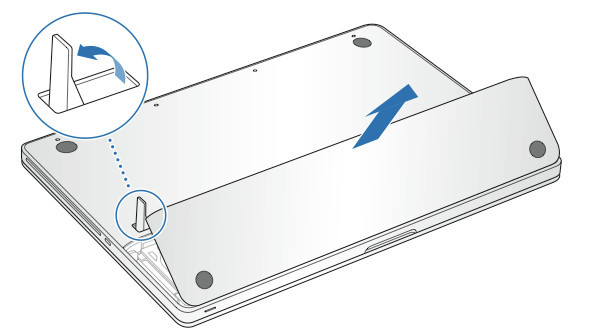
ব্যাটারি সরানো হচ্ছে - ম্যাকোস
- কম্পিউটারটি বিদ্যুৎ থেকে বিচ্ছিন্ন হয়ে গেলে, টিপুন এবং ধরে রাখুন প্রায় 10 সেকেন্ডের জন্য পাওয়ার বোতাম।
- এখন আপনার কম্পিউটারে ব্যাটারি এবং শক্তি পুনরায় ইনস্টল করুন। সমস্যাটি সমাধান হয়েছে কিনা তা পরীক্ষা করে দেখুন।
সমাধান 10: শারীরিক ক্ষতি / বাধা পরীক্ষা করা হচ্ছে
যদি উপরের সমস্ত পদ্ধতিগুলি কাজ না করে তবে আপনার মাইক্রোফোনটি শারীরিকভাবে ক্ষতিগ্রস্থ হওয়ার সম্ভাবনা রয়েছে। অঞ্চলটি পরিষ্কার করার জন্য যদি কোনও বস্তু (পিন সহ) sertedোকানো হয় তবে মাইক্রোফোনগুলি সাধারণত শারীরিকভাবে ক্ষতিগ্রস্থ হয়। মাইক্রোফোন যদি এটি হয় তবে এটি কাজ নাও করতে পারে শারীরিকভাবে অস্পষ্ট আমরা বেশ কয়েকটি ব্যবহারের ক্ষেত্রে এসেছি যেখানে মাইক্রোফোনটি টেপগুলি এবং অন্যান্য অবজেক্টগুলির দ্বারা অস্পষ্ট হয়ে পড়েছিল যার কারণে মেশিনটি শব্দটি বাছাই করে না।

অ্যাপলের অফিসিয়াল সহায়তা
এখানে আপনার কম্পিউটারটি যাচাই করা প্রযুক্তিবিদ দ্বারা পরীক্ষা করা উচিত। আপনার যদি কোনও ওয়্যারেন্টি থাকে তবে কোনও অ্যাপল স্টোরে যান consider তারা আপনার কম্পিউটারটিকে বিশ্লেষণ করবে এবং সেই অনুযায়ী আপনাকে গাইড করবে। ট্রিপ করার আগে আপনি লঞ্চটি চালু করতে পারেন অ্যাপল সমর্থন ওয়েবসাইট এবং সমর্থন গ্রুপের সাথে কথা বলুন।
8 মিনিট পঠিত